Fixppo te hace downgrade de iOS 18 Beta directamente sin perder datos. Además, te arregla más de 150 problemas durante la actualización o degradación de iOS. ¡Pruébalo ahora!
Apple lanza la nueva versión iOS 18 Beta como costumbre, es posible que encuentre aplicaciones que no funcionan correctamente, poca duración de la batería, fallas del dispositivo y funciones que no hacen lo que se supone que deben hacer.
Si has instalado iOS 18 Beta a través del programa de desarrollo de Apple y ahora te estás arrepintiendo. Afortunadamente, puede hacer downgrade de iOS 18 Beta a la versión anterior fácilmente. Sigue leyendo para saber cómo se hace.

Hacer downgrade de iOS 18 Beta [Sin pérdida de datos y Fácil]
Si quieres hacer downgrade de iOS sin importar la razón o el motivo, la herramienta para hacer downgrade de iOS, iMyFone Fixppo es ideal y hace el trabajo perfectamente. iMyFone Fixppo es considerada la herramienta más conveniente al momento de hacer downgrade de iOS ya que lo puedes hacer solo con unos clicks.
Características destacadas de iMyFone Fixppo
- Puede hacer downgrade de iOS a cualquiera versión que desea sin jailbreak, lo que significa que no perderás datos.
- Además, asiste a los usuarios al momento de arreglar cualquier tipo de problemas que iOS presente, de manera efectiva.
- Es la herramienta más segura del mercado y funciona igual de bien tanto en Windows como en Mac.
- Esta herramienta ya ha sido recomendada por varios sitios famosos dedicados a Apple como Applesfera, MuyComputer, Actualidad iPhone, etc.
[Paso a Paso] Hacer downgrade de iOS 18 Beta con iMyFone Fixppo:
Paso 1. Descarga iMyFone Fixppo en tu ordenador, luego lo instalas y lo inicias. Después de esto, entrarás a una pantalla en donde verás tres opciones, selecciona la opción "Modo Estándar", si usas este modo no perderás tus datos.

Paso 2. Ahora, utiliza tu cable y conecta tu dispositivo a tu ordenador. Si tu dispositivo no se puede detectar, Fixppo ayudará a tu dispositivo a ingresar al Modo de recuperación

Paso 3. Fixppo detectará tu dispositivo fácilmente y te proveerá con todas las versiones de firmware disponibles para ti. Aquí, puedes hacer downgrade en tu dispositivo a la versión de iOS que prefieras.

Paso 4. El programa descargará la versión del firmware que escogiste y la verificará. Puedes ver luego la información de la iOS que estás descargando. Luego, presiona el botón "Iniciar reparación estándar" y el firmware será instalado en el dispositivo. Mantén el dispositivo conectado hasta que el proceso termine.
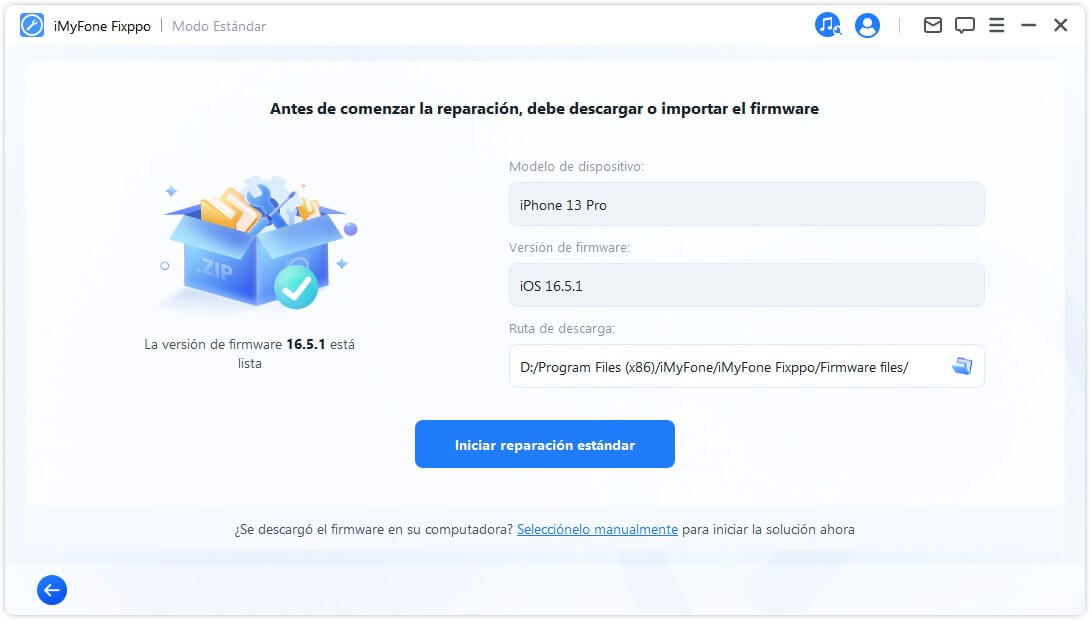
Y eso sería todo. Así es como hacer downgrade de iOS con iMyFone Fixppo en tu dispositivo Apple sin perder ningún tipo de datos, ni realizar Jailbreak y solo con la herramienta de iMyFone Fixppo.
Temas relacionados:
Todo sobre iOS beta: Cómo instalar y desinstalar iOS Beta desarrollador/pública
Hacer downgrade de iOS 18 Beta [Básica]
Antes de empezar, tenemos que darte una gran advertencia cuando hacer downgrade de iOS 18 Beta en tu dispositivo: existe riesgos en que tu dispositivo se reinicie de fábrica en el proceso.
Si tienes una copia de seguridad o respaldo archivado de una versión de iOS tan vieja como la versión a la que vas a hacer downgrade de iOS en tu iPhone entonces serás capaz de restaurar esta versión. Si no, tu dispositivo quedará como la primera vez que lo encendiste.
Paso 1 ¿Dónde encontrar versiones de iOS más viejas?
Este método solo servirá para los últimas versiones de iOS, pero si asumimos que tu iPhone estaba funcionando bien antes de que lo hayas actualizado a la última versión, entonces hacer downgrade a la versión anterior debería ser suficiente.
Visita ipsw.me, un sitio que se especializa en descargar todas las versiones de firmware. Las versiones que funcionarán en tu iPhone estarán marcadas como versiones firmadas.
Este proceso lo harás en tu ordenador, y para descargar una versión más antigua de iOS debes seguir los siguientes pasos:
1. Selecciona tu dispositivo, con esto nos referimos al modelo exacto de tu iPhone.
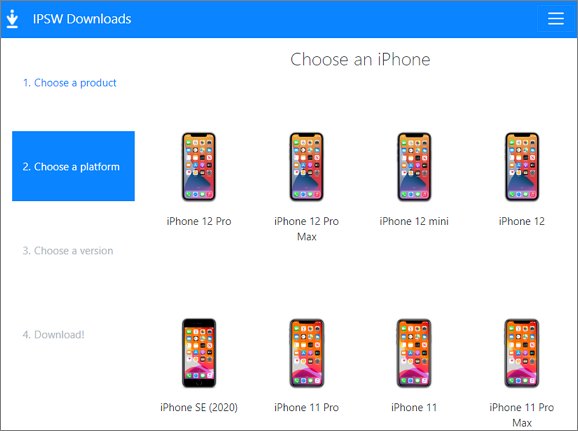
2. Selecciona la versión de iOS que quieres descargar, tienes que tener en cuenta que debes escoger las versiónes firmadas porque son compatibles con la autenticación de Apple. Las versiones viejas requieren que hagas un “Jailbreak” y que hagas un proceso incluso fuera de iTunes.
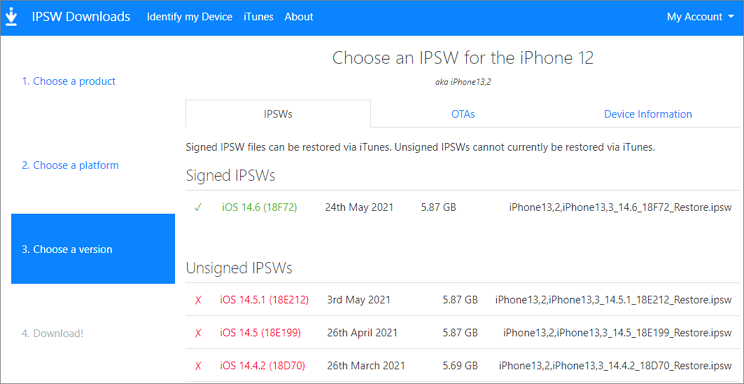
3. Descarga la versión que escogiste.
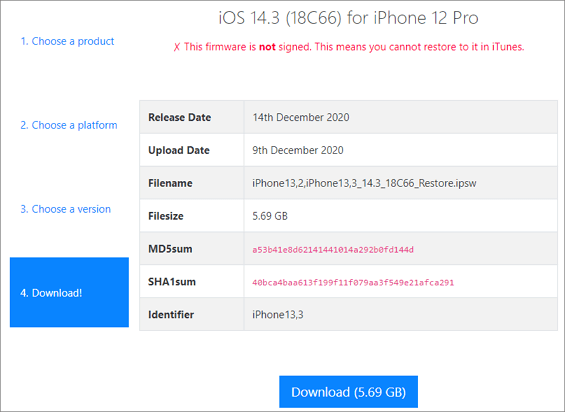
Cuando ya estés listo y hayas descargado la versión que querías ahora es el turno de instalarla y hacer downgrade en tu dispositivo iOS.
Paso 2 Poner tu iPhone o iPad en modo recuperación
Este proceso no es tan simple como presionar un botón, hay que seguir un proceso, debe poner tu dispositivo iOS en modo de recuperación primero.
1. Apaga tu dispositivo, y sigue estos pasos dependiendo del modelo que tengas:
- Para dispositivos iPhone o iPad con Face ID: Presiona y mantén el botón de apagado del costado o cualquiera de los botones de volumen hasta que en la pantalla aparezca el mensaje “Deslizar para apagar”, cuando esto suceda, desliza tu dedo para apagar el dispositivo.
- Para iPhone 8 y iPhone 8 Plus: Presiona y mantén el botón de apagar hasta que aparezca el mensaje "Deslizar para apagar".
- Para iPhone 7 y anteriores, además de todos los iPads con botón de inicio: Presiona el botón de apagado del costado o el botón de la parte de arriba hasta que aparezca el mensaje "Deslizar para apagar" y desliza tu dedo a través del deslizador.
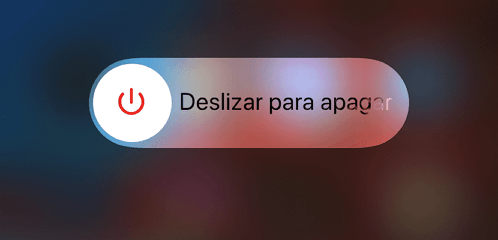
2. Conecta el cable que viene con tu dispositivo tanto al ordenador como al dispositivo en sí.
3. Sigue estos pasos dependiendo del modelo que tengas:
- Para dispositivos iPhone o iPad con Face ID: Presiona y mantén el botón del costado hasta que veas la pantalla del modo de recuperación.
- Para iPhone 8 y iPhone 8 plus: Presiona y mantén el botón del costado hasta que veas la pantalla del modo de recuperación.
- Para iPhone 7, iPhone 7 plus y iPod Touch de séptima generación: presiona y mantén el botón de bajar el volumen hasta que aparezca la pantalla del modo de recuperación.
- Para iPhone 6s y anteriores, además de todos los iPads con botón de inicio y los iPod touch de sexta generación y anteriores: Presiona y mantén el botón de inicio hasta que veas la pantalla del modo de recuperación.
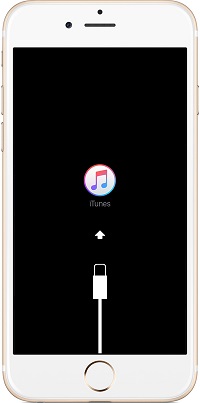
Si el modo de recuperación no se activa para hacer downgrade de iOS, también puedes probar intentando poner tu iPhone o iPad en modo DFU. El modo DFU es un poco más complicado de utilizar pero lo puedes usar para forzar una restauración incluso cuando nada quiere funcionar.
Paso 3 Bajar iOS 17/18 Beta a una versión más vieja
Nota: No hay vuelta atrás apenas empieces este proceso, así que asegúrate de que respaldaste todos los datos importantes antes de empezar.
Apenas hayas entrado al modo de recuperación, iTunes se debería haber abierto automáticamente en tu ordenador y te debería haber avisado que estás en modo de recuperación. Esto solo sucederá si tienes un Mac con macOS Mojave o anterior o eres un usuario de Windows. Si estás en versiones más nuevas de macOS entonces tendrás que buscar tu smartphone en Finder.
Para empezar el proceso de restauración debes seguir los siguientes pasos:
1. Mantén presionado el botón Shift (si estás en Windows) o Opción (si estás en Mac) y presiona el botón "Restaurar".
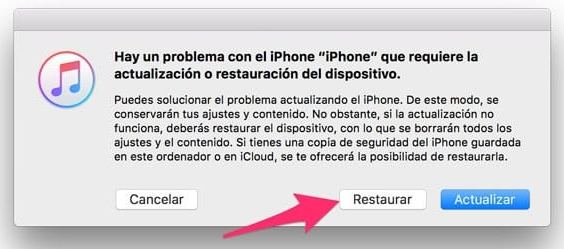
2. Busca el archivo IPSW que descargaste antes y selecciona "Abrir".
3. Selecciona "Restaurar".
Apenas el proceso termine serás capaz de correr de nuevo una versión vieja de iOS. Si tienes un respaldo archivado de tu dispositivo de esta versión o anterior, puedes restaurarla para recuperar tus datos personales. Pero si no tienes un respaldo tendrás que empezar desde cero y configurar tu dispositivo como si fuese nuevo.
Conclusión
La intención de este artículo fue la de equiparte con las mejores maneras para hacer downgrade de iOS en tu iPhone o iPad. Sobre las soluciones que hemos dado, recomendamos que utilices la herramienta para hacer downgrade de iOS iMyFone Fixppo, la cual es extremadamente confiable y fácil de usar y además tiene la confianza de millones de usuarios alrededor del mundo, incluso algunos de ellos nos han compartido sus opiniones a nosotros.
Esperamos que este artículo haya podido ayudar y que hayas aprendido un poco sobre este proceso. Eres libre de dejar tus comentarios abajo.



